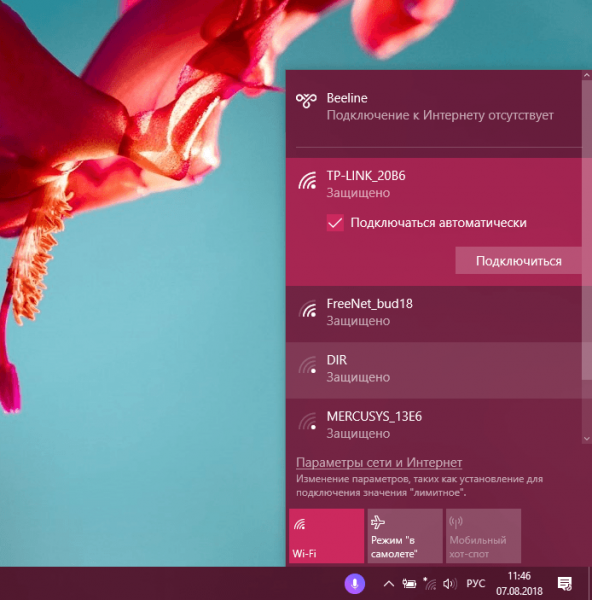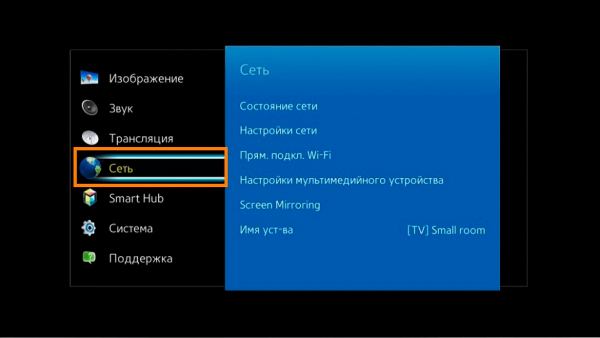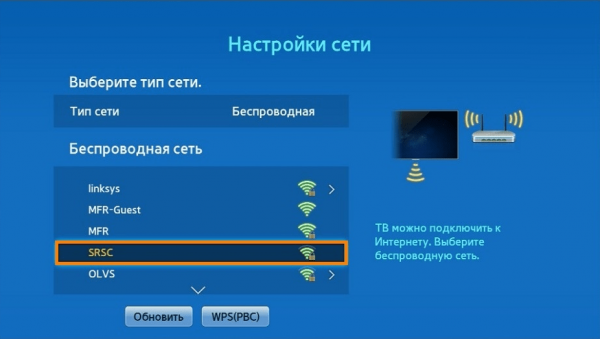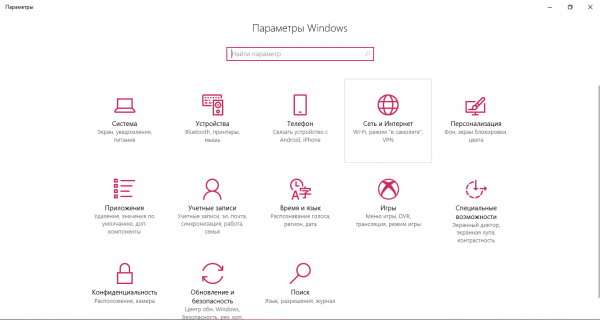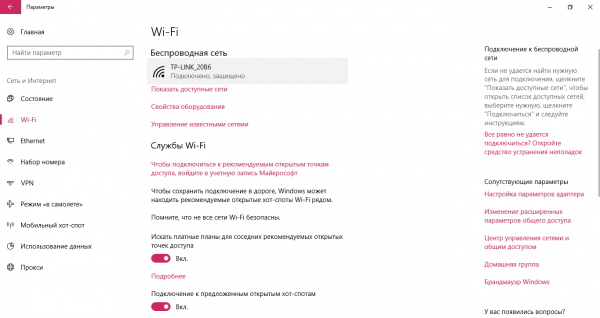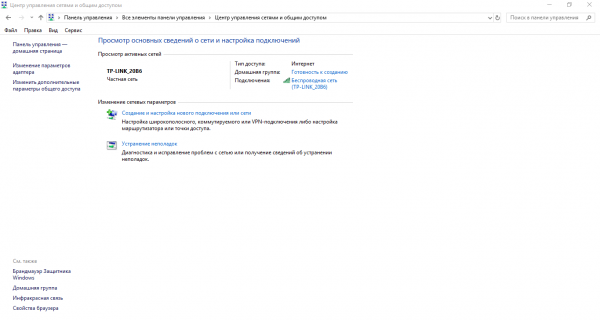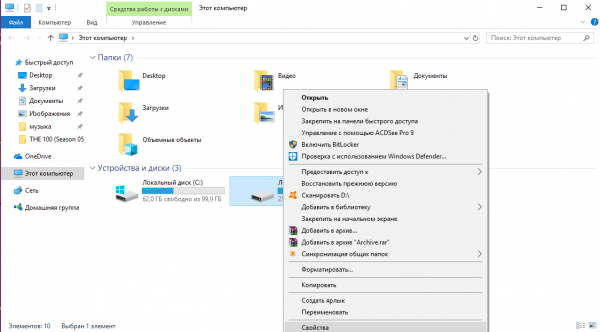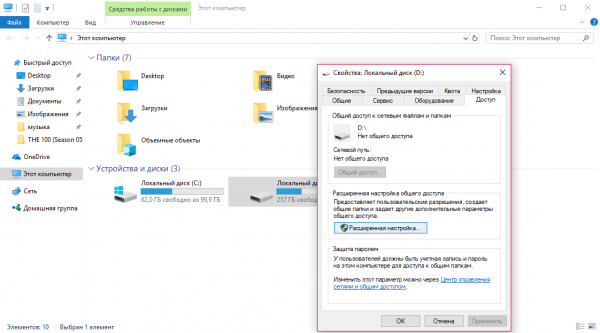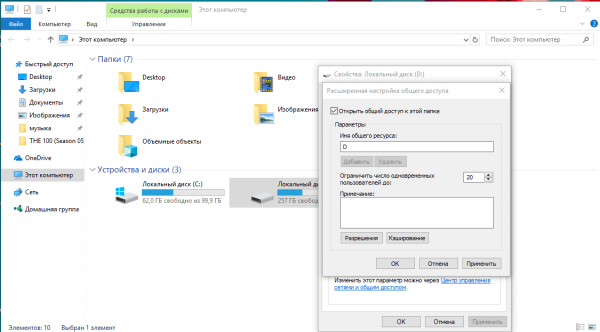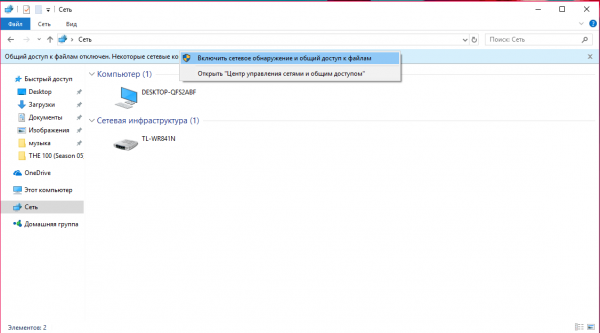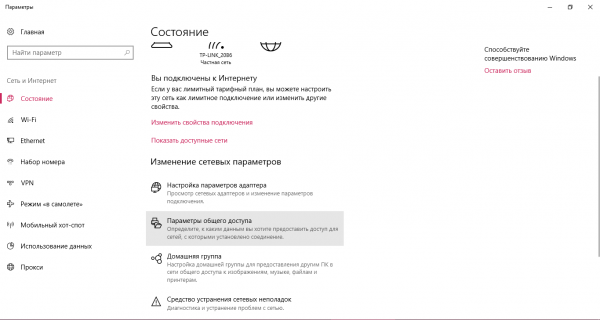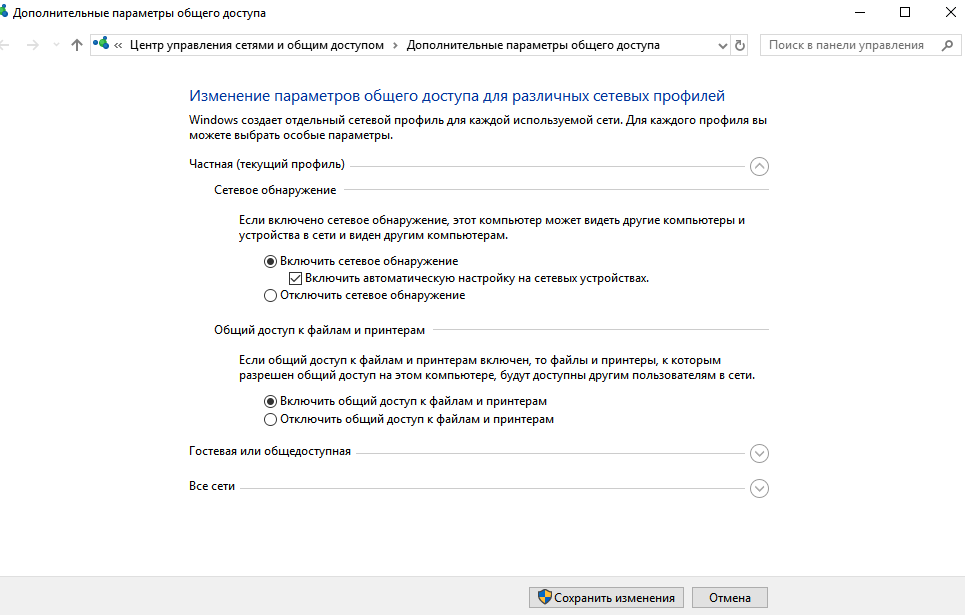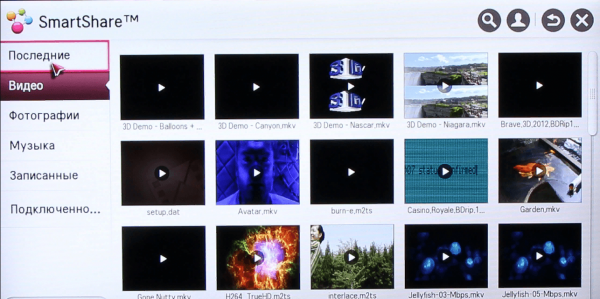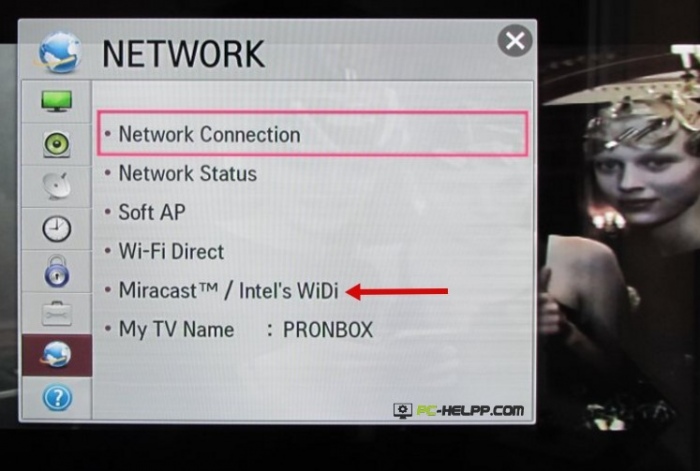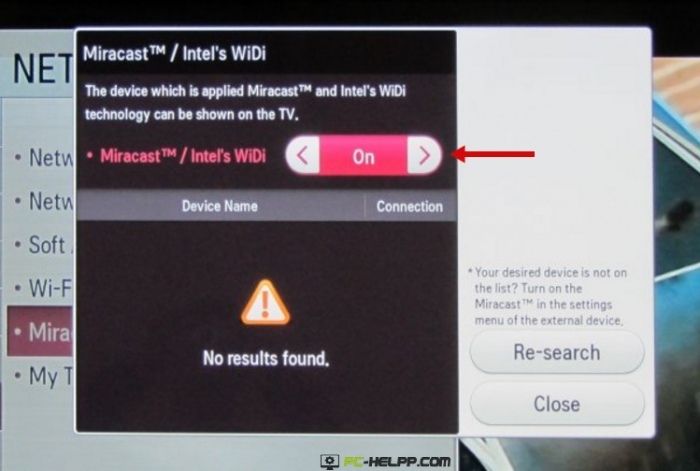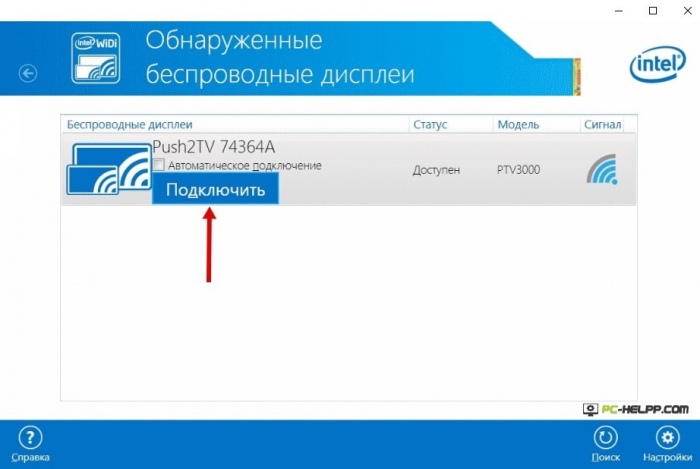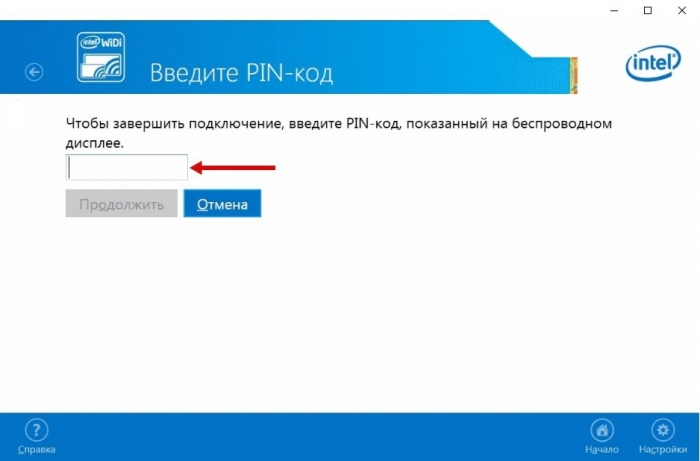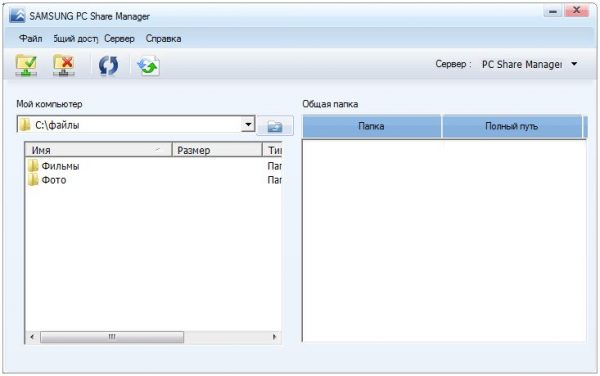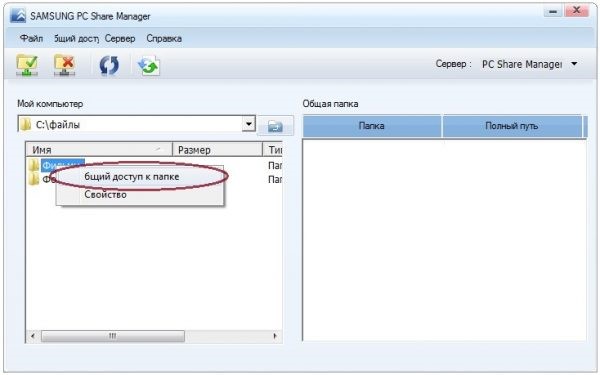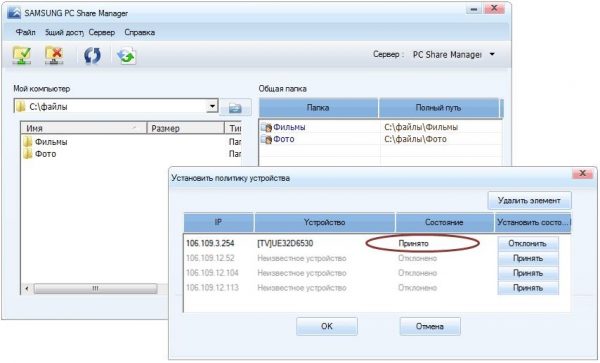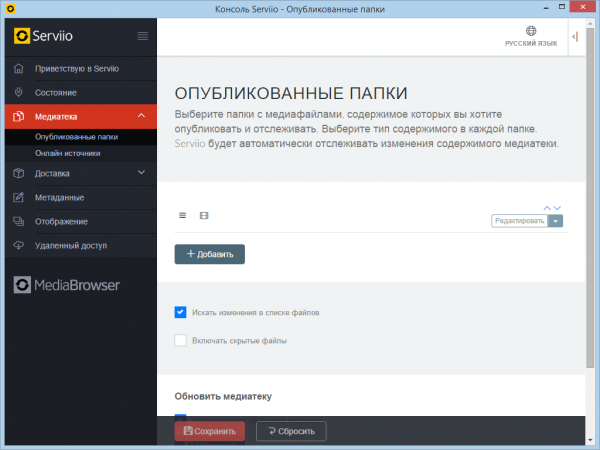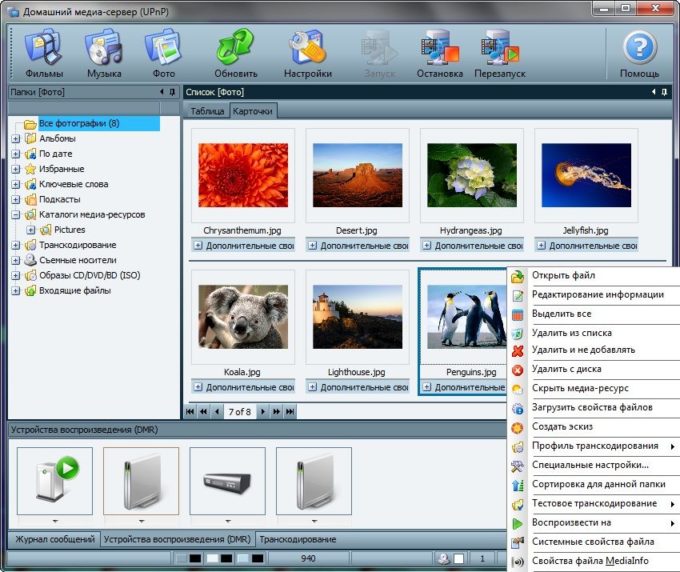Esistono diversi modi per collegare un laptop a una TV tramite Wi-Fi. Esistono varie aree di utilizzo di una connessione TV wireless, ad esempio un display, per giocare o navigare sul Web o per trasmettere contenuti multimediali da un laptop HD.
Ciò che rende il collegamento di un PC portatile a una TV tramite Wi-Fi
Le grandi dimensioni del display rendono l'immagine "più vivace" e lo spettatore sperimenterà molte più emozioni dai giochi e dalla visualizzazione dei contenuti. Inoltre, utilizzando la TV, è possibile lavorare immediatamente con 2 attività su diversi schermi.
È possibile collegare un PC a una TV utilizzando il cavo speciale HDMI. Ma molto più conveniente - con l'aiuto del Wi-Fi. Non è necessario acquistare HDMI e avvicinare il laptop alla TV. Inoltre, i fili irritano gli occhi.
Come collegare un laptop a una TV tramite Wi-Fi
Puoi collegare un laptop a una TV tramite:
- Wi-Fi (DLNA).
- Miracast (WiDi).
- Adattatori.
- Utilità.
Utilizzando una connessione DLNA
istruzioni:
- Fare clic sul segno "Accesso alla rete Internet". Nell'elenco è necessario selezionare una rete e aprirla facendo clic sul pulsante sinistro. Impostare la casella di controllo accanto a "Connetti in modalità automatica" e fare clic su "Connetti". Se richiesto, inserire una password.
- Vai alla connessione sulla TV. Considera l'esempio di Samsung. È necessario avviare la TV e utilizzare il telecomando per accedere al menu. Trova il blocco "Rete". Nell'elenco a destra, selezionare "Impostazioni di rete".
- Impostare il tipo su "Wireless". Saranno determinate le reti disponibili. Collegare il punto a cui il PC è già collegato.
Video su come utilizzare il server DLNA per iniziare a visualizzare contenuti video da PC a TV
Avvio dello streaming su Windows tramite DLNA:
- Sarà necessario configurare un server DLNA sul PC. Premi la combinazione Win + I per aprire la finestra "Impostazioni di Windows". Seleziona il 4 ° quadrato "Rete e Internet".
- Nell'allegato 2 Wi-Fi, fare clic sulla rete a cui è già collegato il laptop.
- Seleziona "Privato" come profilo.
- Per le versioni del sistema operativo inferiori a 10, è necessario accedere al "Centro di controllo della rete" tramite il "Pannello di controllo" e impostare il tipo di casa nella sezione "Visualizza reti attive".
- Accedi a Esplora risorse usando l'icona Questo computer sul desktop. Fare clic sull'HDD con il tasto destro e fare clic su "Proprietà" nel menu a comparsa.
- Vai alla sezione "Accesso". Fai clic su "Impostazioni avanzate".
- Nella finestra visualizzata, seleziona la casella a sinistra di "Consenti condivisione questa cartella". Quindi fare clic su "Applica" e quindi su "OK".
Per aprire l'accesso a tutte le cartelle sul PC, è necessario eseguire nuovamente Esplora risorse. Nel riquadro sinistro della finestra, trova l'opzione "Rete" e fai clic su di essa. Quindi, fai clic sulla striscia con il messaggio che appare. Nell'elenco di 2 opzioni è necessario selezionare "Esegui rilevamento e condivisione della rete".
È possibile consentire l'accesso su un laptop utilizzando un altro metodo che funziona in Windows 10:
- Immettere il blocco "Rete e Internet" nella finestra "Impostazioni di Windows", che può essere aperta premendo Win + I. Sarà necessaria l'opzione superiore "Stato". Devi scorrere un po 'verso il basso e fare clic sull'opzione "Opzioni di condivisione".
- Nella finestra che si apre, seleziona la casella accanto alle opzioni "Avvia rilevamento rete" e "Apri condivisione". Quindi fare clic su "Salva modifiche" nella parte inferiore della finestra.
Quando si apre l'accesso, è possibile utilizzare il telecomando dalla TV:
- Vai al menu TV, che controlla la trasmissione di contenuti sui dispositivi collegati. Per il marchio Sony, questo menu si chiama "Home" e per LG si chiama menu dell'applicazione SmartShare.
- Seleziona la voce in basso "Dispositivi collegati".
- Seleziona un server DLNA nell'elenco. Viene fornito con il nome della rete a cui è collegato il laptop.
- Le cartelle sull'HDD vengono visualizzate sullo schermo della TV. Devi selezionare il file desiderato e aprirlo.
Non è possibile eseguire lo streaming di film MKV tramite DLNA. Hai bisogno di AVI. Dovrai convertire il file nel servizio speciale.
Video: attivazione di Windows Media Streaming
Utilizzo di WIDI Miracast
In WiDi, è possibile duplicare un'immagine dallo schermo di un PC utilizzando un canale wireless. Sui PC di generazione Intel 3 con funzione Wi-Fi e grafica Intel, è possibile sfruttare appieno le funzionalità di ViDi Miracast. Il driver per lo schermo wireless dovrà probabilmente essere scaricato dal sito Web Intel. Proprio questa opzione è supportata da un PC con una scheda Wi-Fi e con il sistema operativo Windows 8.1 preinstallato.
È importante che la TV possa funzionare con WiDi. istruzioni:
- Entra in modalità WIDI sulla TV.
- Durante la connessione, è necessario attivare WiDi sulla TV. Se non riesci a trovare questa funzione, devi attivare la connessione Wi-Fi. In un laptop è necessario disporre dell'utilità Intel Vayles Display, progettata per un monitor wireless.
- Potrebbe essere necessario inserire il codice visualizzato sul televisore.
- Per avviare WiDi, devi andare sulla barra degli strumenti nel sistema operativo. Fai clic su "Dispositivi", quindi su "Proiettore". In questa pagina è necessario aggiungere la schermata richiesta. Se la TV non viene visualizzata, aggiorna i driver Wi-Fi.
Video: inizia a visualizzare lo schermo di un PC sulla TV tramite Miracast
Tramite adattatori per unità flash
Se la TV non ha una Smart TV, ma solo una porta HDMI, è necessario acquistare un dispositivo speciale. Google Chromecast ti consentirà di trasferire le immagini da un laptop a una TV.
È stato sviluppato un mini PC Android per sistemi Android. Chiavetta USB Intel Computer Stick è utile per coloro che non dispongono di SMART TV.
Tale unità flash Wi-Fi può essere posizionata sull'ingresso USB su alcuni televisori. In alcuni casi, viene acquistato un adattatore Miracast. Sono comuni:
- Mini PC Android;
- Google Chromecast
- Intel Compute Stick;
- Adattatore Miracast.
Le unità flash espandono in modo significativo le funzionalità di una vecchia TV. Il compito principale di Google Chromecast, ad esempio, è trasmettere contenuti di vari formati da un PC laptop a una TV e l'adattatore Miracast per duplicare un'immagine dallo schermo di un PC.
Utilizzo di applicazioni di terze parti
I più richiesti sono:
- Server multimediale domestico;
- Share Manager;
- Serviio.
Neck Manager può essere utilizzato solo per i marchi TV Samsung. L'utilità è anche realizzabile sulla base dello standard DLNA e consente di visualizzare i contenuti dei dischi rigidi dei laptop su un monitor televisivo. L'utilità richiede una connessione a una rete Wi-Fi o Internet cablata.
Istruzioni su come utilizzare l'utilità:
- verificare che PC e TV siano collegati alla stessa rete Wi-Fi;
- visitare il sito Web Samsung, scaricare e installare il programma su un laptop;
- un pannello apparirà sulla sinistra, in esso è necessario trovare le cartelle contenenti file multimediali per la trasmissione;
- nella parte sinistra della finestra trova le cartelle con i file per la riproduzione in TV;
- trascinare e rilasciare le cartelle nel riquadro destro della finestra, un altro metodo: fare clic con il tasto destro su una cartella e selezionare "Condividi questa cartella";
- fare clic destro sulla cartella e selezionare "Condividi questa cartella";
- nel pannello superiore, fai clic su "Condivisione", quindi nel menu a comparsa fai clic su "Imposta criterio dispositivo";
- verrà visualizzato un elenco con i dispositivi disponibili nella parte superiore della finestra principale, è necessario selezionare quelli desiderati facendo clic su "Accetta" e quindi su "OK";
- fare clic su "Accetta" a destra del dispositivo a cui sarà autorizzato l'accesso ai file;
- fai clic sul blocco "Accesso generale", devi selezionare 3 opzioni "Imposta lo stato modificato";
- attendere il completamento dell'aggiornamento, ora tutte le modifiche apportate al PC saranno sincronizzate;
- inserire le fonti TV sul televisore e fare clic su Neck Manager per PC, selezionare la cartella Neck Folder, le directory dal PC vengono visualizzate sullo schermo, è necessario trovare il file desiderato e aprirlo.
Serviio è un programma molto facile da usare per la creazione di un canale DLNA. Ha un'interfaccia in lingua russa.
Nell'app Servio, è possibile aggiungere cartelle specifiche con file multimediali da condividere. L'utilità è disponibile per il download sul sito Web dello sviluppatore.
Applicazione Home Media Server
Istruzioni su come visualizzare un'immagine da un PC a un televisore:
- Scarica la distribuzione dal sito Web dello sviluppatore
- Installa l'utilità su un laptop.
- Esegui il programma. Viene visualizzata una tabella con un elenco di dispositivi. In esso, seleziona quello a cui verrà trasmesso il contenuto. Fai clic su "Avanti".
- L'applicazione ti chiederà di visualizzare cartelle specifiche. Per impostazione predefinita, si tratta di "Video", "Musica", "Immagini". Tuttavia, è anche possibile specificare altre cartelle in cui sono memorizzati i filmati o le foto in modo che in seguito possano essere guardati su uno schermo TV. È necessario fare clic sul pulsante destro "Aggiungi" con un segno più verde.
- Successivamente, è necessario confermare il processo di scansione. Fai clic su OK e Fine. Ora una varietà di contenuti specifici verrà trasmessa sullo schermo della TV.
Video: come collegare un PC laptop a una Smart TV utilizzando un server multimediale domestico